

Dette emne indeholder følgende instruktioner.
Importere en produktionsprofil eller simuleringsprofil
Oprette en sammensat outputprofil
Oprette en Device Link-profil
Når du bruger enhedssimulering, anvendes en eller flere outputprofiler for den simulerede printer til at oversætte inputtets farvedata til printerens CMYK-farverum.
PRISMAsync Print Server kan oprette sammensatte outputprofiler på flere måder.
Med en varioPRINT iX-series-printeroutputprofil og destinationsprinterens outputprofil (produktionsprofil).
Med en varioPRINT iX-series-printeroutputprofil, destinationsprinterens outputprofil (produktions profil) og en simuleringsprofil for destinationsprinteren.
Med outputprofilen for destinationsprinteren (produktionsprofil) og et Device Link for destinationsprinteren.
Åbn Settings Editor, og gå til: .
 Fanen [Inputprofiler]
Fanen [Inputprofiler] Klik på [Importer].
Dialogboksen [Importer inputprofil] vises.
Gå til outputprofilen for destinationsprinteren.
Angiv et entydigt navn og en beskrivelse.
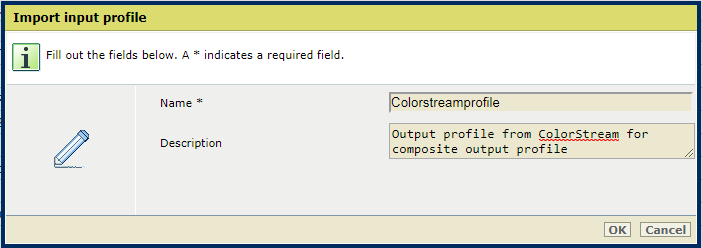 Importér en produktionsprofil
Importér en produktionsprofilKlik på [OK].
Profilen tilføjes på listen.
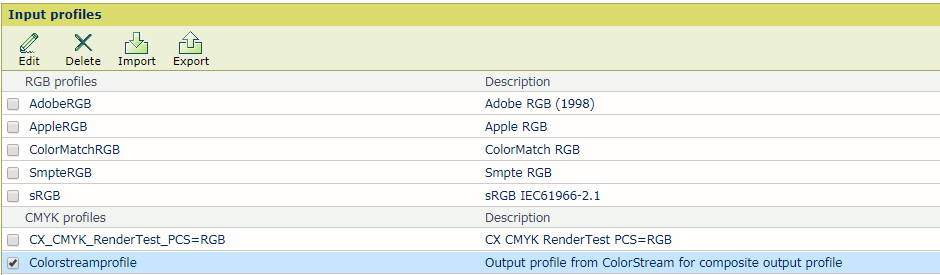
Åbn Settings Editor, og gå til: .

Klik på [Importer].
Dialogboksen [Importer outputprofil] vises.
Gå til lagerplaceringen af outputprofilens (ICC-fil) til denne printer.
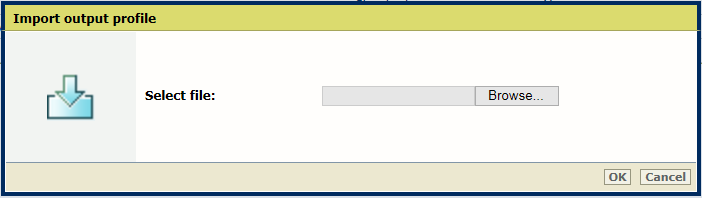 Vælg outputprofilen
Vælg outputprofilenKlik på [OK].
Definer et navn og en beskrivelse for den sammensatte outputprofil.
Vælg [Produktionsprofil] på listen over inputprofiler.
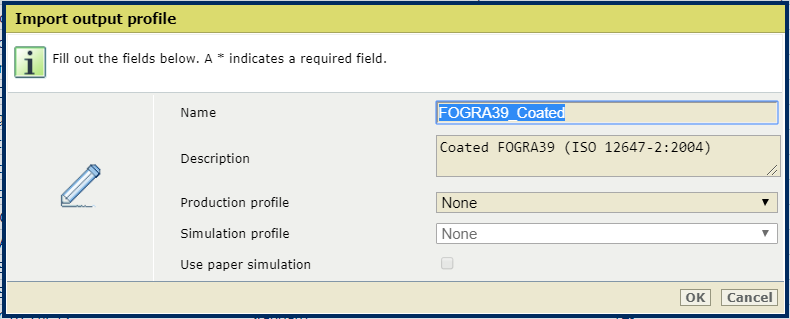 Definer navn og beskrivelse
Definer navn og beskrivelseHvis det er nødvendigt, kan du vælge [Simuleringsprofil] på listen over outputprofiler.
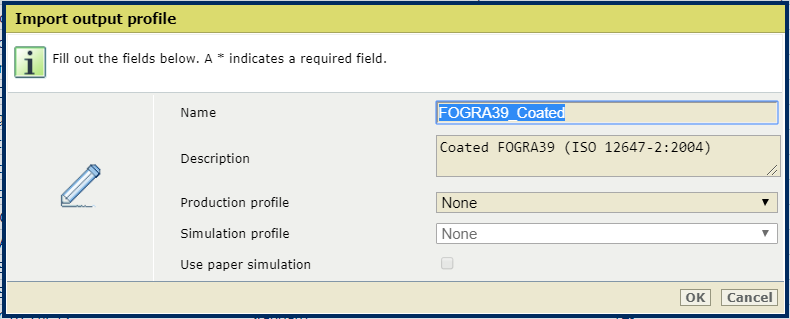
Markér afkrydsningsfeltet [Bruge papirsimulering] for at aktivere papirsimulering. Når papirsimulering er aktiveret, simuleres farven i mediet på den simulerede printer. Hvis papirsimulering er aktiveret, anvendes absolut farvemetrisk farvegengivelse. Ellers anvendes den relative farvemetriske farvegengivelse.
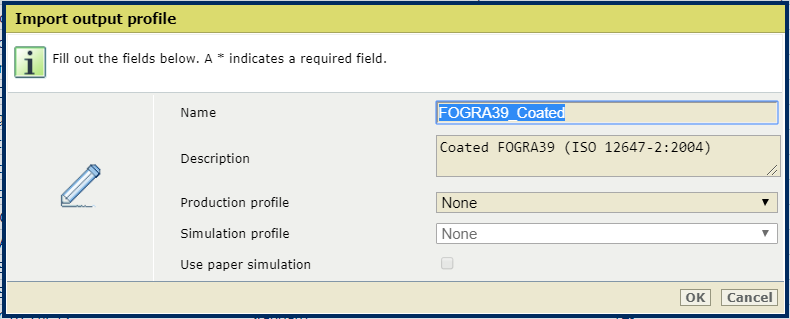
Klik på [OK].
Den sammensatte outputprofil tilføjes på listen over outputprofiler.

Åbn Settings Editor, og gå til: .

Klik på [Importer].
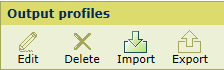
Dialogboksen [Importer outputprofil] vises.
Gå til lagerplaceringen af Device Link (ICC)-filen.
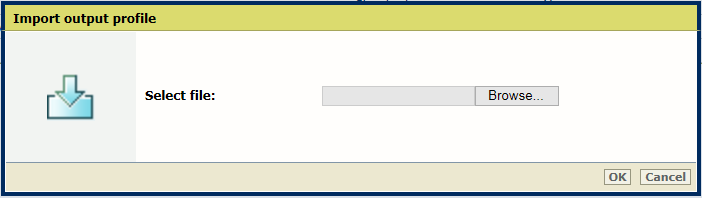 Vælg Device Link (ICC)-filen.
Vælg Device Link (ICC)-filen.Definer et navn og en beskrivelse for den sammensatte outputprofil.
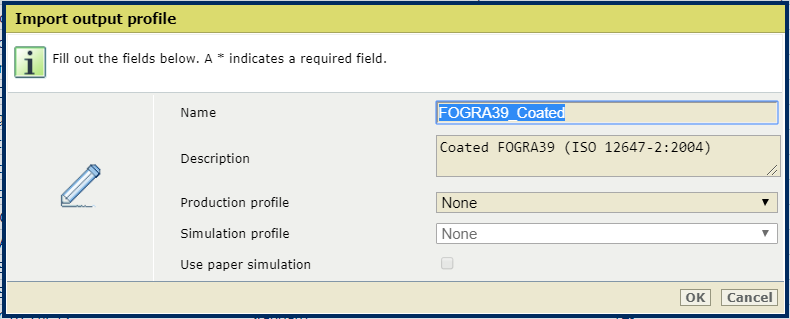
Vælg [Produktionsprofil] på listen over inputprofiler.
Klik på [OK].
Device Link tilføjes på listen over outputprofiler.
